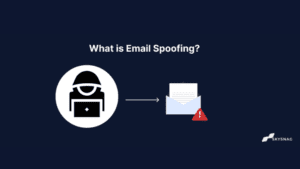Comment publier des enregistrements DMARC sur Amazon Web Services (AWS)
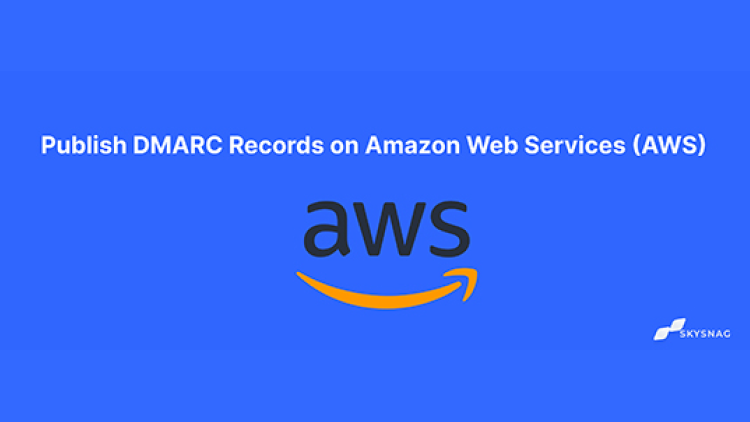
- Connectez-vous à Amazon Web Services et accédez aux Services.
- Sous Réseau et distribution de contenu, cliquez sur Route 53.
- Sous Gestion DNS, accédez à Zones hébergées.
- From the list, find the domain you want and click on it.
- Cliquez sur le bouton Créer un ensemble d’enregistrements.
- Dans le champ Nom, saisissez “_dmarc”.
- Sous Taper, sélectionnez TXT dans le menu déroulant.
Configuration pas à pas de l’enregistrement DMARC pour AWS Route 53 avec captures d’écran détaillées
- Connectez-vous à Amazon Web Services et accédez aux Services.
- Sous Réseau et distribution de contenu, cliquez sur Route 53.
 Sous Gestion DNS, accédez à Zones hébergées.
Sous Gestion DNS, accédez à Zones hébergées. Dans la liste, trouvez le domaine que vous voulez et cliquez dessus.
Dans la liste, trouvez le domaine que vous voulez et cliquez dessus. Cliquez sur l’onglet Créer un ensemble d’enregistrements.
Cliquez sur l’onglet Créer un ensemble d’enregistrements.
- Choisissez Taper : TXT

- Dans le champ Nom, saisissez “_dmarc”.

Créez un compte Skysnag pour générer l’enregistrement DMARC ici
Copiez l’enregistrement DMARC qui vous a été envoyé et survolez votre fenêtre de configuration DMARC AWS pour le coller dans le champ « Valeur« . (Remarque : la valeur ci-dessous n’est qu’un exemple, veuillez la remplacer par celle générée pour votre domaine)
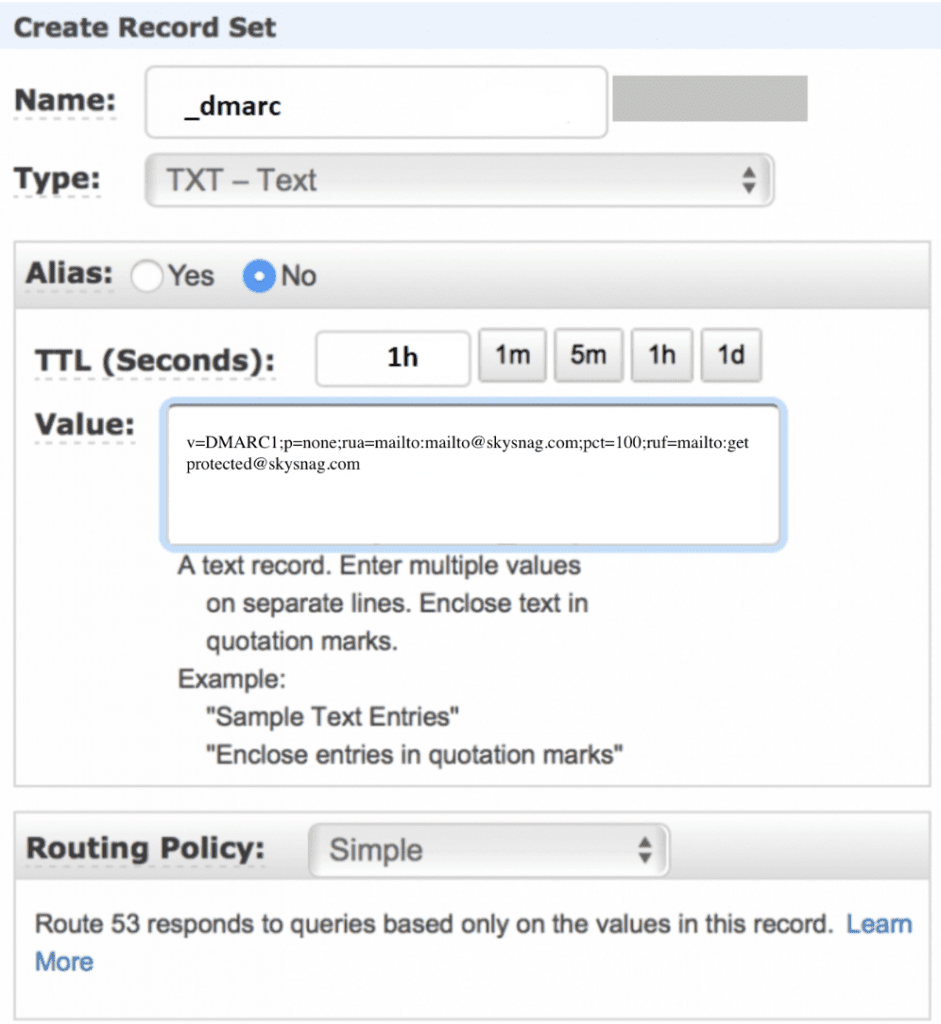
Terminez en cliquant sur Créer.
Vérifiez votre enregistrement DMARC publié à l’aide de notre outil de vérification DMARC, en entrant simplement votre nom de domaine dans la zone (par exemple, domain.com)
Passez en direct dans 5 minutes, n’attendez pas la propagation, et sautez la configuration fastidieuse pour vos domaines. Activez votre compte Skysnag pour aujourd’hui.